
手机相片如何调底色颜色 手机修改照片底色教程
发布时间:2024-04-05 17:25:19 来源:丰图软件园
现在手机摄影已经成为我们日常生活中不可或缺的一部分,拍摄出来的照片也经常需要进行一些后期调整,其中调整照片的底色颜色是一个常见的需求。通过手机软件的一些简单操作,我们就可以轻松地改变照片的底色,让照片呈现出更加理想的效果。接下来我们就来看看手机相片如何调底色颜色,以及手机修改照片底色的具体教程。
手机修改照片底色教程
方法如下:
1.想要修改照片底色时打开手机,然后点击“美颜相机”
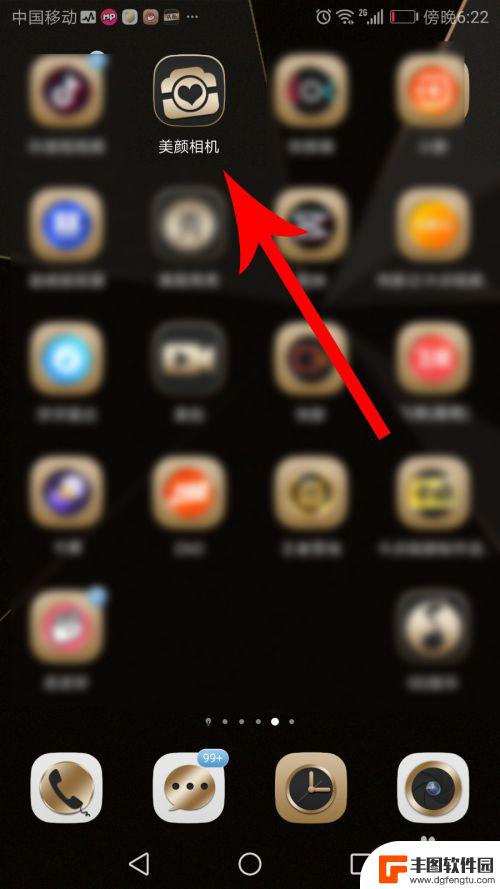
2.打开美颜相机首页,然后向右滑动菜单栏,接着点击“颜究所”
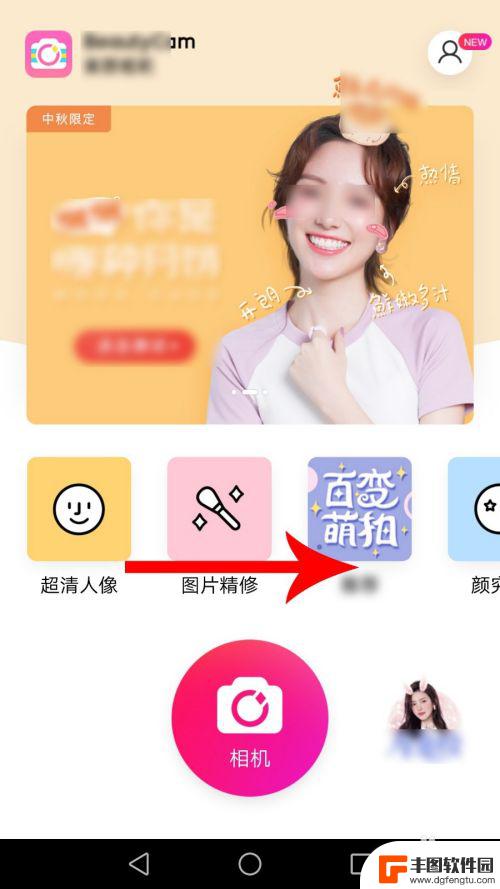
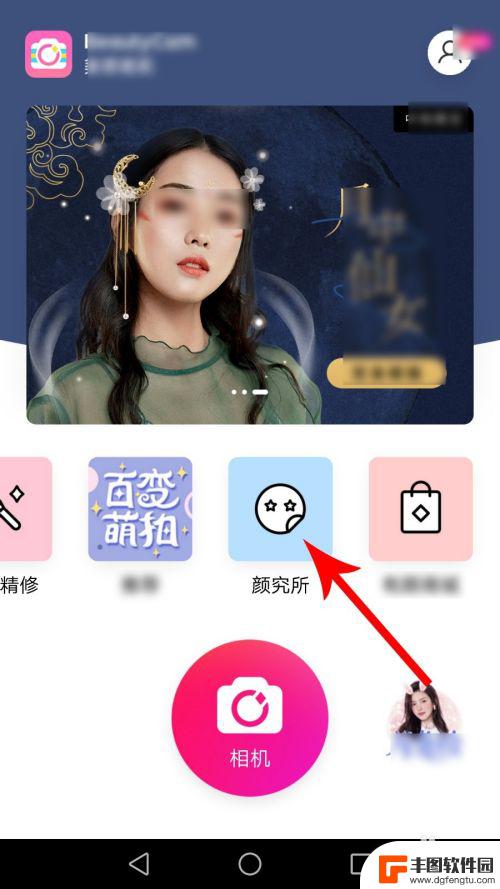
3.打开颜究所界面后向下滑动,然后点击“美老师证件照”
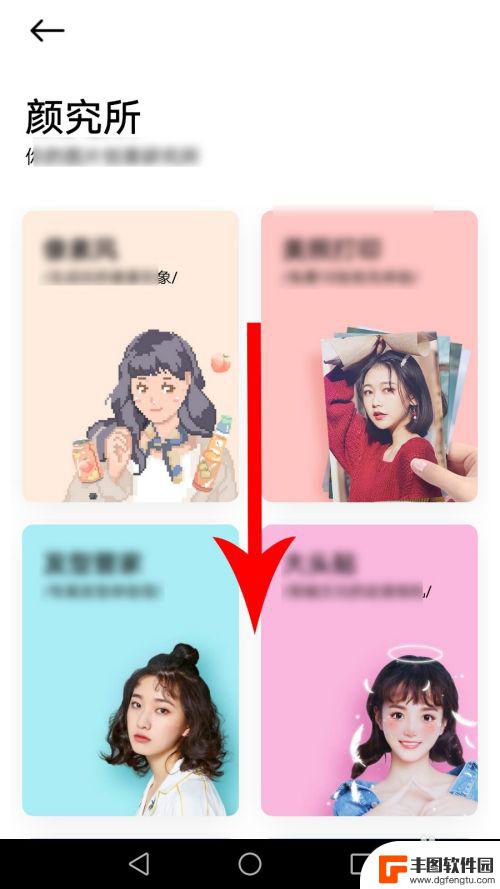

4.点击后,系统会打开底部弹窗,然后点击“拍照”
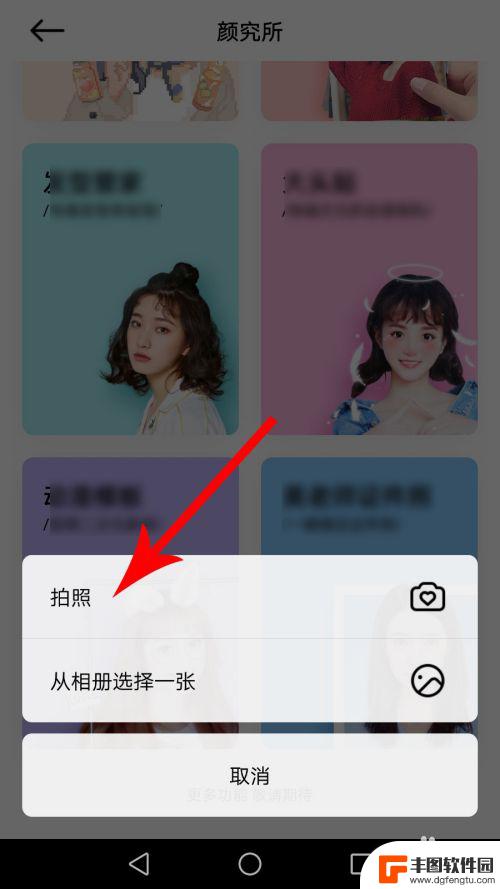
5.打开拍照界面让上半身出现在轮廓线内,然后点击“拍摄”按钮。照片拍摄完毕后点击“√”提交
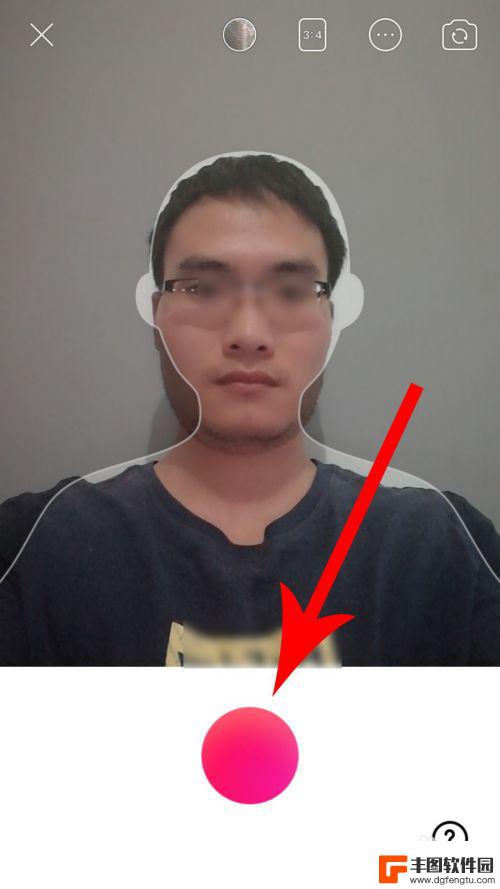

6.打开美老师证件照界面,系统默认设置的照片底色是蓝色。然后点击“红色”,接着点击“保存美照”
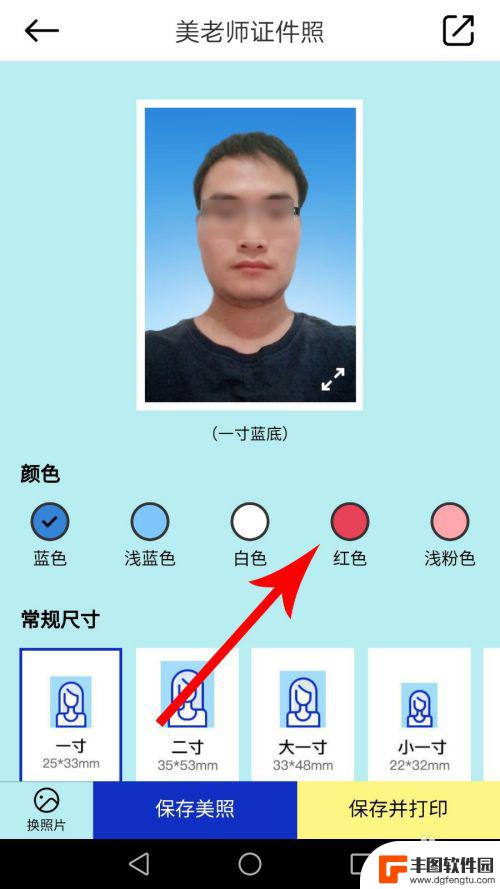
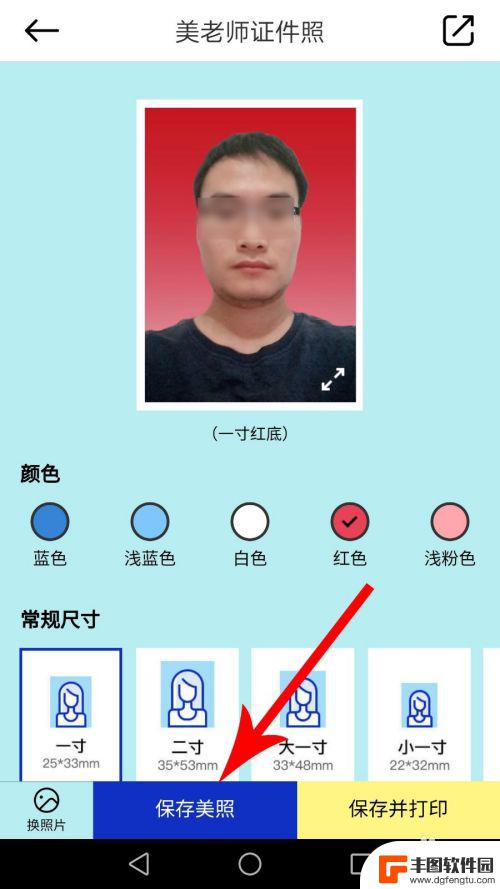
7.打开手机桌面,然后点击“图库”
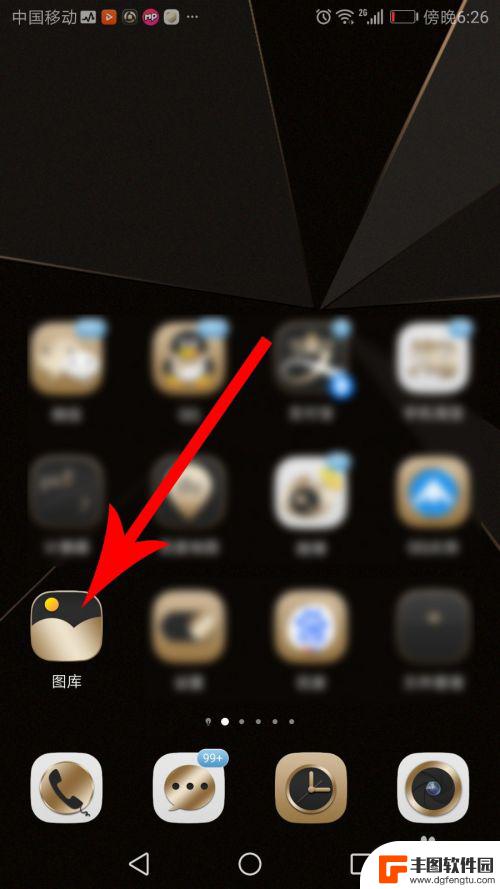
8.打开手机相册后点击“相机”文件夹,然后就可以看到自己的证件照了
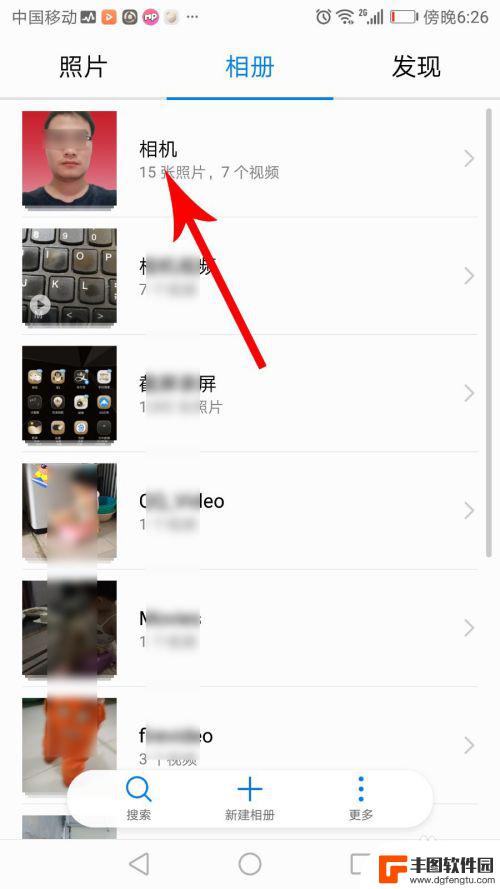
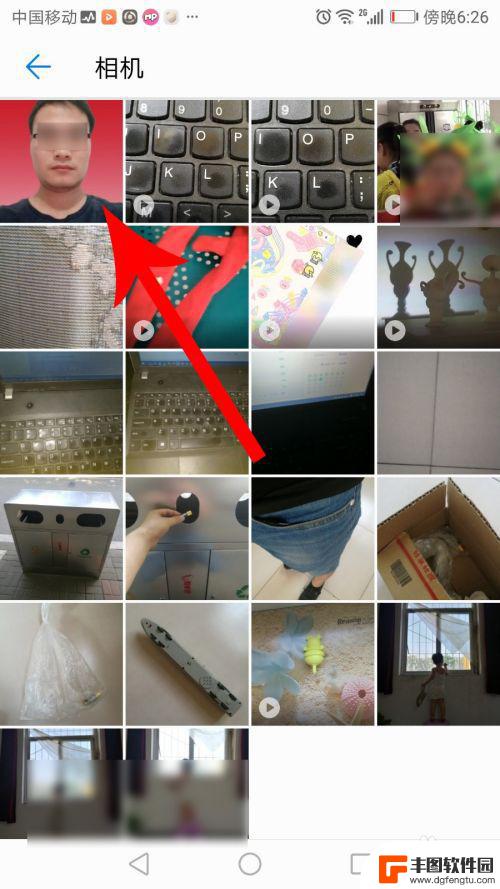
以上是手机相片调整底色颜色的全部内容,如果遇到这种情况,你可以按照以上步骤解决问题,非常简单快速。
热门游戏
- 相关教程
- 小编精选
-
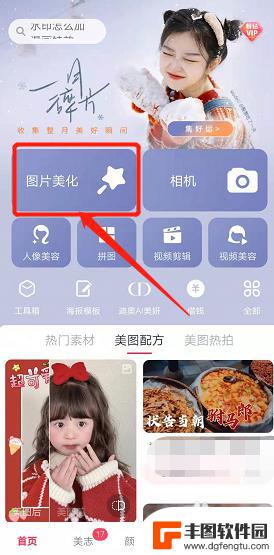
如何在手机上更换照片底色 手机照片换底色教程
在现如今的社交媒体时代,拍摄和分享照片已经成为我们生活中不可或缺的一部分,有时候我们可能对拍摄的照片底色不太满意,希望能够进行一些修改和调整。而如何在手机上更换照片底色,成为了...
2024-02-08
-
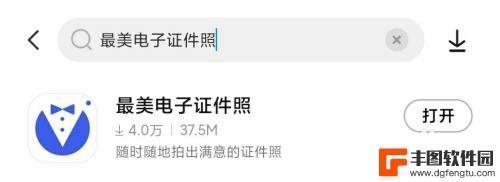
如何修改手机相片背景颜色 手机照片如何更换背景颜色
在日常生活中,我们拍摄的手机照片可能会受到环境光线或背景颜色的影响,导致画面效果不尽如人意,但不用担心,通过一些简单的操作,我们可以轻松修改手机相片的背景颜色,让照片更加生动和...
2024-04-10
-
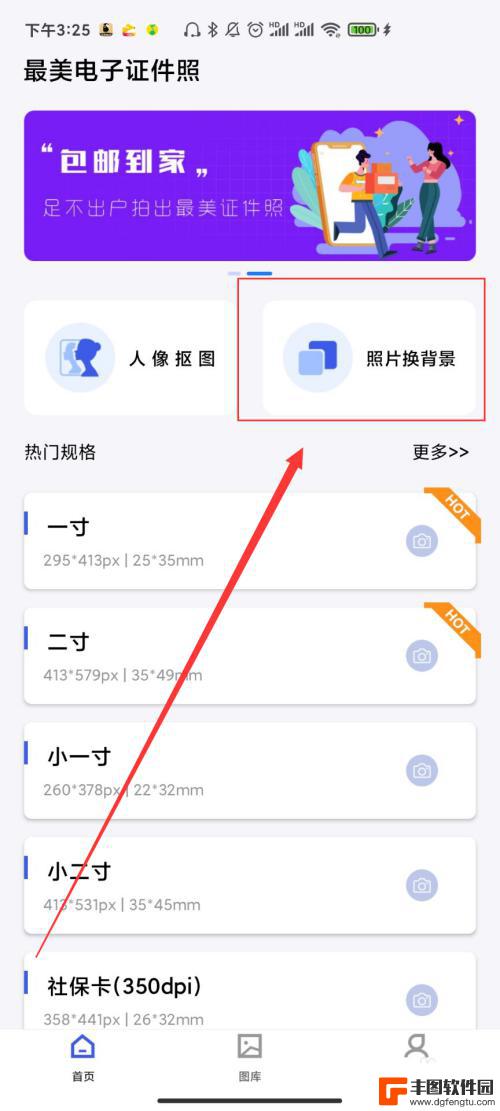
手机如何快速修改照片背景色 手机上怎么用APP更换照片的背景颜色
手机如何快速修改照片背景色,在现如今的手机摄影时代,拍照已经成为我们生活中不可或缺的一部分,有时候我们拍摄的照片可能并不满足我们的审美需求,特别是背景色与主题不协调时。如何快速...
2023-10-23
-

小米手机照相怎么开美颜 小米手机美颜功能怎么调节
小米手机作为一款备受欢迎的智能手机品牌,其拥有出色的照相功能,其中美颜功能更是备受用户青睐,美颜功能可以在拍摄照片时自动调节肤色、磨皮、修饰五官等,使拍摄的照片更加美观。如何开...
2023-12-13
-
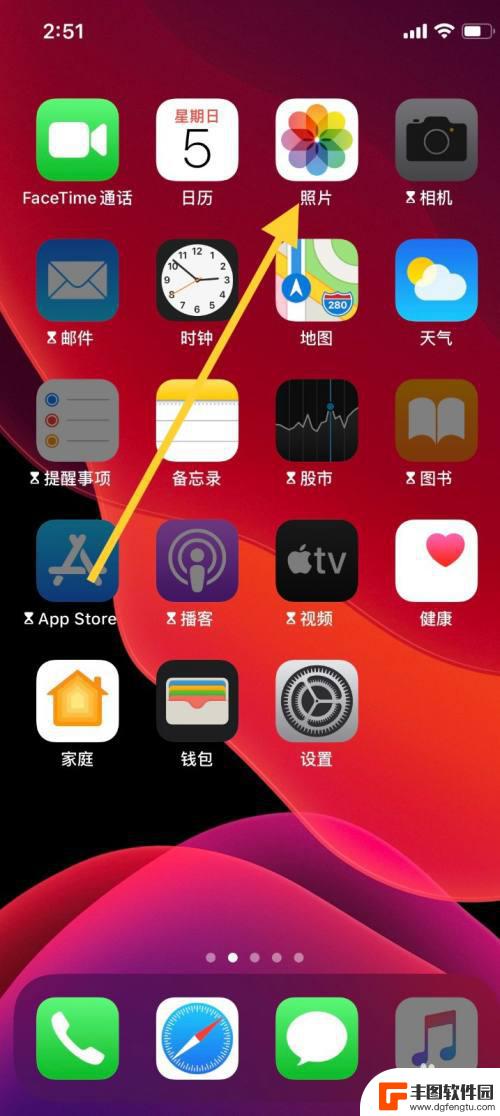
苹果手机图片怎么上色 苹果手机照片色调修改教程
苹果手机作为市场上颇受欢迎的智能手机之一,其出色的拍照功能受到了广大用户的喜爱,有时候我们可能会对拍摄出来的照片色调不太满意,希望能够对其进行一些调整,使其更符合个人的审美需求...
2023-12-15
-
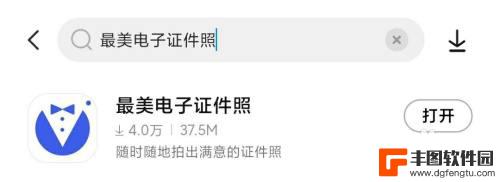
如何用手机更换照片背景颜色 手机照片背景颜色更换方法
在当今社交媒体时代,拍摄并分享照片已成为我们日常生活中的重要组成部分,有时候我们可能希望更改照片的背景颜色,以增强照片的美感和吸引力。幸运的是借助手机上的一些应用程序和工具,我...
2024-03-26
-

用苹果手机如何查找另一部手机位置 iphone如何查找另一部iphone的位置
在日常生活中,我们经常会遇到手机不慎遗失的情况,而苹果手机提供了一项非常便利的功能,可以帮助我们迅速找回丢失的手机,通过查找我的iPhone功能,我们可以轻松定位另一部iPho...
2024-09-20
-

如何更改手机游戏时长设置 手机使用时长规划建议
在如今移动互联网时代,手机已经成为人们生活中不可或缺的一部分,长时间使用手机对我们的健康和生活质量可能会带来负面影响。更改手机游戏时长设置和合理规划手机使用时长显得尤为重要。通...
2024-09-20















